Cum să asociați o tastatură Bluetooth cu noul Apple TV
După ce ați configurat noul Apple TV (al 4-leagenerație) cu aplicații, veți găsi că mulți necesită să vă conectați pentru a le utiliza. Cu telecomanda Siri, aceasta este o durere. Din fericire, Apple a permis în sfârșit aplicația la distanță să funcționeze cu Apple TV. Acum puteți utiliza tastatura standard pentru tastare pentru iOS. Cu excepția faptului că nu tastați. Cu câteva trucuri puteți utiliza o tastatură reală.

Fotografie de Daniel Wehner
În primul rând, împerechează aplicația de la distanță cu Apple TV
Veți avea nevoie de cea mai recentă versiune de iOS și tvOS pentru a începe împerecherea. Deschideți aplicația de la distanță și Adaugă un dispozitiv.
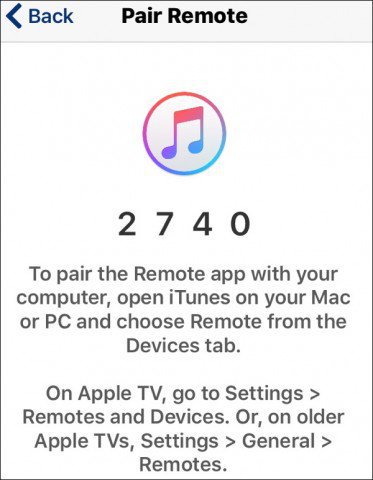
Vei merge apoi la Apple TV și vei merge la Setări> Telecomenzi și dispozitive. Acolo veți introduce codul de asociere, folosind telecomanda Siri pentru introducere ultima dată.
Când trebuie să selectați text pe Apple TV,puteți utiliza tastatura iPhone-ului dvs. Fiecare membru al familiei poate asocia dispozitive iOS cu Apple TV. Dar dacă nu doriți să folosiți tastatura mică a iPhone-ului dvs.?
În continuare, împerechează o tastatură Bluetooth cu dispozitivul tău iOS
Dacă ați făcut acest pas înainte, sunteți de aur. Apple are un scurt ghid privind asocierea unei tastaturi cu iPhone-ul. Majoritatea tastaturii funcționează. Îmi place Tastatura pliantă Matias. Se pliază în afara drumului, iar bateriile sunt ușor de schimbat. S-ar putea să folosesc un caz de tastatură iPad vechi și poate chiar și vechiul iPad pentru a lucra această magie.
Asta e!
Ori de câte ori ajungeți la un câmp de introducere text, pornițitastatura Bluetooth și săriți alegând o literă pe rând pe Apple TV cu ajutorul telecomenzii Siri. Iată introducerea textului pentru nume și parolă pe Netflix.

Va trebui să aveți aplicația la distanță deschisăDispozitiv iOS pentru a lucra această magie. Este un pic dureros, dar nu sfârșitul lumii. Dacă devine o problemă, aș putea să proiectez un iPhone vechi care să acționeze ca o poartă de acces pentru tastatură. Dispozitivul iOS trebuie să se afle în gama Bluetooth a telefonului, dar nu în apropierea Apple TV. La urma urmei, tastatura vorbește cu iPhone sau iPad. Este minunat pentru casele mai mari.
Bonus: utilizați tastatura Mac-ului pentru introducerea textului Apple TV
Urăsc să scriu pe tastatura iPhone sau iPad. De aceea am 1 Keyboard. Prinde tastatura de pe Mac și îmi permite să o folosesc pe un dispozitiv iOS.
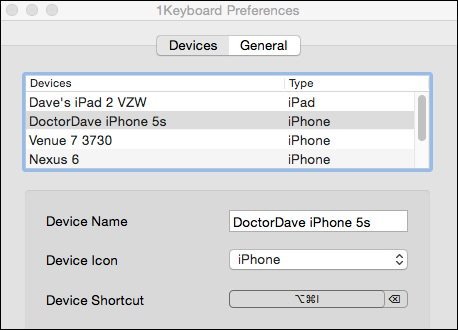
Tastatura nu se asociază cu iOS. Mac face împerecherea și transferă intrările mele de la tastatură la iOS. Asta înseamnă că pot folosi tastatura de pe Macbook Pro pentru a scrie pe iPhone. Această aplicație este utilă cu managerul meu de parole. Pot să caut o parolă pe Mac-ul meu și apoi să o lipesc pe iOS. Cu aplicația Remote, îmi pot gestiona Apple TV de pe Macbook. Încă nu am găsit un echivalent Windows sau Chromebook al acestui program, așa că, dacă aveți sugestii, vă rugăm să le lăsați în comentarii.
Deoarece Apple continuă să adauge mai multe funcții pe noul Apple TV, în cele din urmă, acest sfat va fi învechit. Până atunci, bucurați-vă de utilizarea unei tastaturi de dimensiuni mari pe Apple TV cu puțin ajutor de la iOS.
Dacă dețineți Apple TV a doua sau a treia generație, puteți conecta și o tastatură Bluetooth la acesta.










Lasa un comentariu